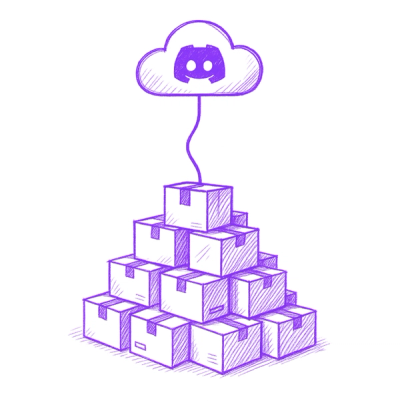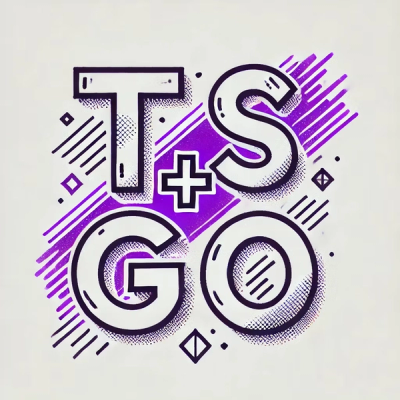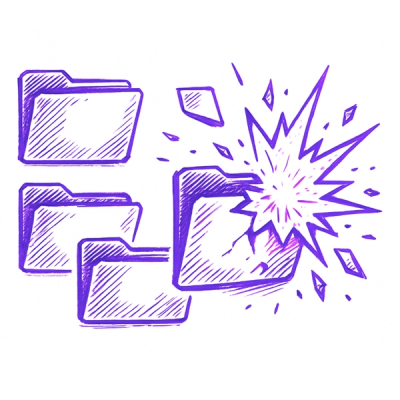[!CAUTION]
请不要在任何影响力较大的简中互联网平台(包括但不限于哔哩哔哩、抖音),发布和讨论任何与LLOB、本插件存在相关性的信息!
[!WARNING]
仅 Windows系统 可使用本插件!!!
[!IMPORTANT]
推荐在 Windows10或更高版本 或 Windows Sever 2019或更高版本 使用此插件。
推荐使用 Python3.11+ 运行此插件!
(此版本比Python3.10性能平均提升10-60%,想更新Python版本的话是个不错的选择!)
[!NOTE]
觉得好用的话,就给个⭐Star吧!
🎀功能
📖 介绍
本插件可帮助小白 用Windows系统一键安装LLOB 并 对接NoneBot ,
每次启动NoneBot时,还可 自动检查LLOB版本更新并自动安装 ,
以及 自动管理NTQQ进程 (启动、断连重启) 。
💿 安装
使用 nb-cli 安装
在 nonebot2 项目的根目录下打开命令行, 输入以下指令即可安装
nb plugin install nonebot-plugin-llob-master
使用包管理器安装
在 nonebot2 项目的插件目录下, 打开命令行, 根据你使用的包管理器, 输入相应的安装命令
pip
pip install nonebot-plugin-llob-master
pdm
pdm add nonebot-plugin-llob-master
poetry
poetry add nonebot-plugin-llob-master
conda
conda install nonebot-plugin-llob-master
打开 nonebot2 项目根目录下的 pyproject.toml 文件, 在 [tool.nonebot] 部分追加写入
plugins = ["nonebot-plugin-llob-master"]
⚙️ 配置
在 nonebot2 项目的.env文件中添加下表中的必填配置
NTQQ相关
| LM_NTQQ_Path | 否 | str | None | NTQQ的.exe文件的路径 |
| LM_Enable_LookUp_Reg | 否 | bool | False | 允许从注册表查询NTQQ路径 |
| LM_NTQQ_Update_Check | 否 | bool | True | 允许插件加载时, 检查NTQQ版本更新 (只进行提醒) |
LLOB相关
| LM_LLOB_Update_Check | 否 | bool | True | 允许插件加载时, 检查LLOB更新(只进行提醒) |
| LM_LLOB_First_Auto_Install | 否 | bool | True | 允许插件没有检测到LLOB时(大概率没安装), 自动安装LLOB |
| LM_LLOB_Auto_Install | 否 | bool | False | 允许插件检测到LLOB有新版本时, 自动安装LLOB |
| LM_LLOB_First_Auto_Setting_QQID | 否 | int | None | (可选)此处填QQ号, 当插件初次安装LLOB时, 自动为你填写一份初始LLOB配置,NTQQ启动并登录该QQ号时,可直接连接Bot |
断连重启相关
| LM_Enable_Auto_Restart | 否 | bool | False | 允许插件管理你的NTQQ进程, 并且Bot断连时自动重启NTQQ |
| LM_Restart_Time | 否 | int | 10 | 在Bot断连的 {LM_Restart_Time} 秒后重启NTQQ |
🎉指令更新
| 检查更新 | 超级用户(机器人管理员) | 否 | 私聊/群聊 | 指令别名:更新LLOB、检查LLOB更新 |
[!WARNING]
使用指令更新需要已经安装了LLOB才能正常使用!
[!IMPORTANT]
启用自动管理NTQQ进程以及配置NTQQ登录设置,指令更新LLOB效果会更好!
🌷如何上手LLOneBot-Master?
[!IMPORTANT]
此处已假设你已经安装NoneBot2、FastAPI驱动器、OneBotV11适配器,
如果上述未安装,请先参考NoneBot2官方文档进行安装!
此处一并假设你已经安装成功本插件!
Part.1 设置nonebot
在 nonebot2 项目的.env文件中设置监听IP和端口,例如:
HOST=0.0.0.0 # 配置 NoneBot 监听的 IP / 主机名
PORT=8080 # 配置 NoneBot 监听的端口
Part.2 设置LLOneBot-Master配置
请在 nonebot2 项目的.env文件中进行配置:
(“⚠”代表必选,“👍”代表推荐选择)
⚠①配置你的NTQQ路径
方法一 (使用指定路径下的NTQQ):
LM_NTQQ_Path="C:\Users\Administrator\Desktop\QQNT\QQ.exe" # 此处替换成你的路径
方法二: (使用系统默认安装的NTQQ):
LM_Enable_LookUp_Reg=True # 直接查询注册表获取NTQQ路径 (可不填,默认False)
[!NOTE]
当插件检测不到配置中“NTQQ路径”时,
会根据配置中是否“允许查询注册表”,再次从注册表查询NTQQ路径。
(查询注册表适用于用默认安装的NTQQ的情况)
(可选) ②启动时检查NTQQ更新:
LM_NTQQ_Update_Check=True # 设置为'False'则关闭 (默认True)
👍③启动时检查LLOB更新:
LM_LLOB_Update_Check=True # 设置为'False'则关闭 (默认True)
[!NOTE]
启用“检查LLOB更新”才能激活后面的功能(自动安装、配置)
若你初次安装使用LLOB,可在“LM_LLOB_First_Auto_Setting_QQID”填上自己的账号,
在安装完成后,启动程序并登录该账号,预设配置会直接生效,连接上Bot。
(可选) ④检测到LLOB更新时,自动安装新版本:
LM_LLOB_Auto_Install=True # 设置为'False'则关闭 (可不填,默认False)
👍⑤(可选) 没有检测到LLOB时,自动安装LLOB:
LM_LLOB_First_Auto_Install=True # 设置为'False'则关闭 (可不填,默认True)
👍⑥(可选) 没有检测到LLOB时,自动安装LLOB后,自动生成LLOB配置(登录该账号即可直接连接Bot):
LM_LLOB_First_Auto_Setting_QQID=<要登录的账号> # 填整数,直接替换“<要登录的账号>”的字符 (可不填,默认None)
👍⑦自动管理NTQQ进程,并在Bot断连时重启进程:
LM_Enable_Auto_Restart=True # 设置为'False'则关闭 (可不填,默认False)
[!NOTE]
NTQQ、LLOB更新检查完之后,若允许“自动管理NTQQ进程”,会自动启动NTQQ,
若Bot断连,则会自动重启NTQQ。
[!WARNING]
断连重启 只适用于登录过期的情况(此情况仍旧可以正常登录)
对于其他情况(包括不限于账号封禁),无法提供有效的解决方案 !
(可选) ⑧断连时经过多少秒重启NTQQ:
LM_Restart_Time=10 # (可不填,默认10秒)
Part.3 启动,实战!
[!IMPORTANT]
🤓☝️️此处假设我是一个小白
①很久以前,有一个小白,他在 nonebot2 项目的.env文件配置如下:
# NoneBot的配置
DRIVER=~fastapi
HOST=0.0.0.0 # 配置 NoneBot 监听的 IP / 主机名
PORT=8080 # 配置 NoneBot 监听的端口
COMMAND_START=["/", ""] # 配置命令起始字符
COMMAND_SEP=[" "] # 配置命令分割字符
SUPERUSERS=["114514"] # 小白的账号
# LLOneBot-Master的配置
LM_NTQQ_Path = "C:\Users\Administrator\Desktop\QQNT\QQ.exe"
LM_LLOB_Auto_Install = True
LM_LLOB_First_Auto_Install=True
LM_LLOB_First_Auto_Setting_QQID = 114514 # 小白的账号
LM_Enable_Auto_Restart=True
②配置完毕,小白启动了NoneBot!

[!NOTE]
看!小白只是启动了NoneBot,其他事压根不用做!
剩下的事只是动动手指,登录配置的账号,就能连接Bot啦!
③小白打开了NTQQ的设置,启用了这些选项!

[!IMPORTANT]
咦?小白为什么要设置这些呢?
!!!
原来,这样就可以让插件更好管理NTQQ,实现自动登录、断连重启啦!
④小白不信邪,非要测试下断连重启!

⑤小白的故事结束了,你觉得LLOneBot-Master的表现如何呢?
看到这里,也别忘记👇👇👇
[!CAUTION]
请不要在任何影响力较大的简中互联网平台(包括但不限于哔哩哔哩、抖音),发布和讨论任何与LLOB、本插件存在相关性的信息!
🎇鸣谢